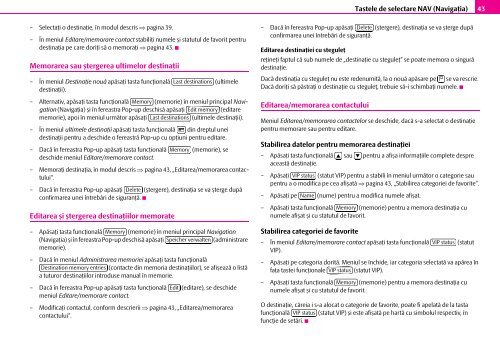SISTEM RADIO-NAVIGATIE COLUMBUS ŠkodaSuperb ...
SISTEM RADIO-NAVIGATIE COLUMBUS ŠkodaSuperb ...
SISTEM RADIO-NAVIGATIE COLUMBUS ŠkodaSuperb ...
Create successful ePaper yourself
Turn your PDF publications into a flip-book with our unique Google optimized e-Paper software.
– Selectaţi o destinaţie, în modul descris ⇒ pagina 39.<br />
– În meniul Editare/memorare contact stabiliţi numele şi statutul de favorit pentru<br />
destinaţia pe care doriţi să o memoraţi ⇒ pagina 43.<br />
Memorarea sau ştergerea ultimelor destinaţii<br />
– În meniul Destinaţie nouă apăsaţi tasta funcţională Last destinations (ultimele<br />
destinaţii).<br />
– Alternativ, apăsaţi tasta funcţională Memory (memorie) în meniul principal Navigation<br />
(Navigaţia) şi în fereastra Pop-up deschisă apăsaţi Edit memory (editare<br />
memorie), apoi în meniul următor apăsaţi Last destinations (ultimele destinaţii).<br />
– În meniul ultimele destinaţii apăsaţi tasta funcţională � din dreptul unei<br />
destinaţii pentru a deschide o fereastră Pop-up cu opţiuni pentru editare.<br />
– Dacă în fereastra Pop-up apăsaţi tasta funcţională Memory (memorie), se<br />
deschide meniul Editare/memorare contact.<br />
– Memoraţi destinaţia, în modul descris ⇒ pagina 43, „Editarea/memorarea contactului“.<br />
– Dacă în fereastra Pop-up apăsaţi Delete (ştergere), destinaţia se va şterge după<br />
confirmarea unei întrebări de siguranţă.<br />
Editarea şi ştergerea destinaţiilor memorate<br />
– Apăsaţi tasta funcţională Memory (memorie) în meniul principal Navigation<br />
(Navigaţia) şi în fereastra Pop-up deschisă apăsaţi Speicher verwalten (administrare<br />
memorie).<br />
– Dacă în meniul Administrarea memoriei apăsaţi tasta funcţională<br />
Destination memory entries (contacte din memoria destinaţiilor), se afişează o listă<br />
a tuturor destinaţiilor introduse manual în memorie.<br />
– Dacă în fereastra Pop-up apăsaţi tasta funcţională Edit (editare), se deschide<br />
meniul Editare/memorare contact.<br />
– Modificaţi contactul, conform descrierii ⇒ pagina 43, „Editarea/memorarea<br />
contactului“.<br />
Tastele de selectare NAV (Navigaţia) 43<br />
– Dacă în fereastra Pop-up apăsaţi Delete (ştergere), destinaţia se va şterge după<br />
confirmarea unei întrebări de siguranţă.<br />
Editarea destinaţiei cu steguleţ<br />
reţineţi faptul că sub numele de „destinaţie cu steguleţ“ se poate memora o singură<br />
destinaţie.<br />
Dacă destinaţia cu steguleţ nu este redenumită, la o nouă apăsare pe � se va rescrie.<br />
Dacă doriţi să păstraţi o destinaţie cu steguleţ, trebuie să-i schimbaţi numele.<br />
Editarea/memorarea contactului<br />
Meniul Editarea/memorarea contactelor se deschide, dacă s-a selectat o destinaţie<br />
pentru memorare sau pentru editare.<br />
Stabilirea datelor pentru memorarea destinaţiei<br />
– Apăsaţi tasta funcţională � sau � pentru a afişa informaţiile complete despre<br />
această destinaţie.<br />
– Apăsaţi VIP status (statut VIP) pentru a stabili în meniul următor o categorie sau<br />
pentru a o modifica pe cea afişată ⇒ pagina 43, „Stabilirea categoriei de favorite“.<br />
– Apăsaţi pe Name (nume) pentru a modifica numele afişat.<br />
– Apăsaţi tasta funcţională Memory (memorie) pentru a memora destinaţia cu<br />
numele afişat şi cu statutul de favorit.<br />
Stabilirea categoriei de favorite<br />
– În meniul Editare/memorare contact apăsaţi tasta funcţională VIP status (statut<br />
VIP).<br />
– Apăsaţi pe categoria dorită. Meniul se închide, iar categoria selectată va apărea în<br />
faţa tastei funcţionale VIP status (statut VIP).<br />
– Apăsaţi tasta funcţională Memory (memorie) pentru a memora destinaţia cu<br />
numele afişat şi cu statutul de favorit.<br />
O destinaţie, căreia i s-a alocat o categorie de favorite, poate fi apelată de la tasta<br />
funcţională VIP status<br />
(statut VIP) şi este afişată pe hartă cu simbolul respectiv, în<br />
funcţie de setări.